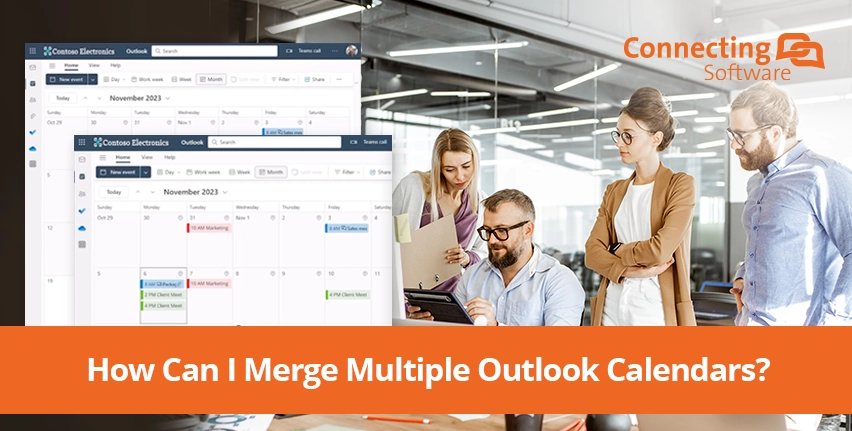In der heutigen Zeit der globalen Vernetzung ist die Fähigkeit, mehrere Kalender effizient zu verwalten, ein Muss für jeden vielbeschäftigten Berufstätigen. Und da der E-Mail- und Kalender-Client in vielen großen Unternehmen weit verbreitet ist, Microsoft Outlook führt häufig dazu, dass effektive Verfahren zur Kalendersynchronisierung erforderlich sind.
Um dieses Problem direkt anzugehen, werden wir in diesem Artikel drei verschiedene Möglichkeiten zur Synchronisierung von Elementen zwischen mehreren Outlook-Kalendern vorstellen: Manuelle Synchronisierung, Rückgriff auf eine eingebettete Outlook-Funktionalität und Nutzung der erweiterten Möglichkeiten einer Drittanbieterlösung von Connecting Software, CB Exchange Server Sync. Legen wir los!
Manuelle Synchronisation: Die zu vermeidende Herangehensweise
Wenn es darum geht, mehrere Outlook-Kalender zu synchronisieren, kann ein manueller Ansatz manchmal die unmittelbare Lösung sein, die den Benutzern einfällt. Betrachten Sie dies als eine reflexartige Reaktion, wenn Sie so wollen.
Der manuelle Ansatz zur Outlook-Kalendersynchronisierung beinhaltet das manuelle Hinzufügen von Kalendereinträgen in den verschiedenen Outlook-Kalendern der einzelnen Konten. Obwohl diese Methode einfach ist, ist sie in Unternehmensumgebungen sicherlich nicht die richtige Wahl. Abgesehen davon, dass sie wenig bis gar nicht skalierbar ist, ist die manuelle Pflege von Elementen in mehreren Outlook-Kalendern ein Problem:
- Zeitaufwendig: Sie nimmt viel Zeit in Anspruch, was sich negativ auf die Produktivität auswirkt und sich als unglaublich mühsam erweist.
- Fehleranfällig: Die Wahrscheinlichkeit menschlicher Fehler, wie z. B. fehlende Einträge, ist bei einer manuellen Synchronisierung sehr hoch.
Aus diesen Gründen ist die manuelle Synchronisierung mehrerer Outlook-Kalender ein ungeeigneter Ansatz für die Geschäftswelt, in der praktisch alle Mitarbeiter zahlreiche Termine und Ereignisse in ihren Kalendern jonglieren müssen. Es ist jedoch wichtig zu beachten, dass dies eine vorübergehende Lösung für einzelne Benutzer mit sehr wenigen Synchronisierungsanforderungen sein kann, die die grundlegendste Kontrolle über Kalendereinträge bietet.
Microsofts Funktion zum Öffnen und Exportieren
Ein realistischerer Ansatz zur effektiven Synchronisierung von Kalenderinformationen über mehrere Outlook-Konten hinweg ist die Funktion "Öffnen & Exportieren" in Microsoft Outlook. Damit können Sie E-Mails, Kontakte, Kalender und andere Elemente aus Ihren Konten importieren und exportieren, was für die Konsolidierung all Ihrer Daten an einem zentralen Ort nützlich ist.
Hier erfahren Sie, wie Sie zwei oder mehr Outlook-Kalender mit der Funktion Öffnen & Exportieren synchronisieren können:
1. Offen Outlook: Öffnen Sie zunächst die Anwendung Outlook, in der sich der Kalender A befindet.
2. Wählen Sie die Registerkarte "Datei.

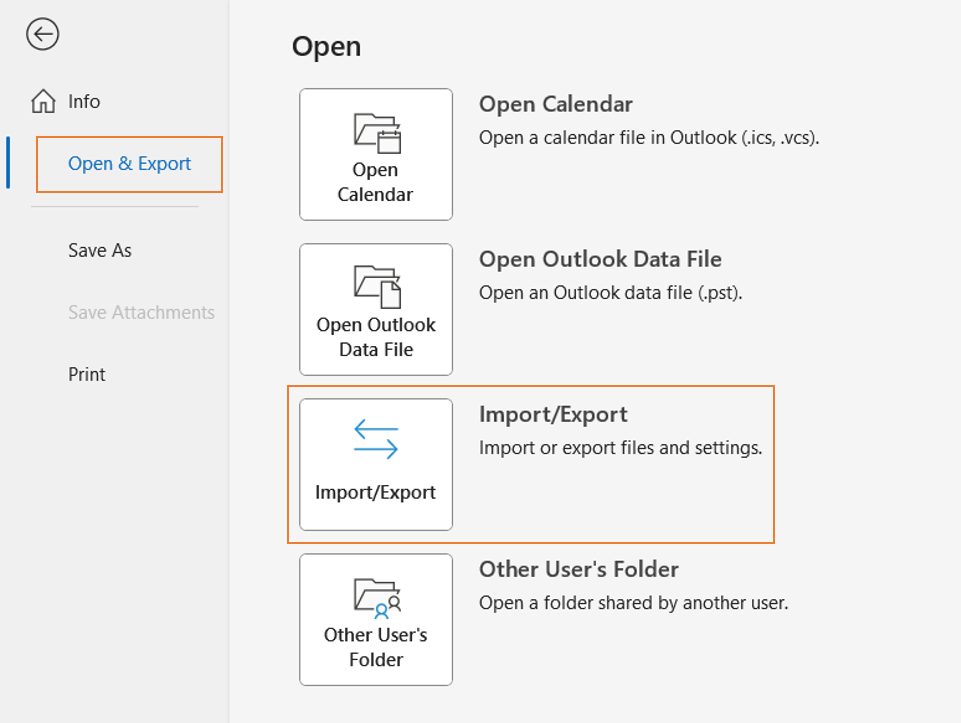
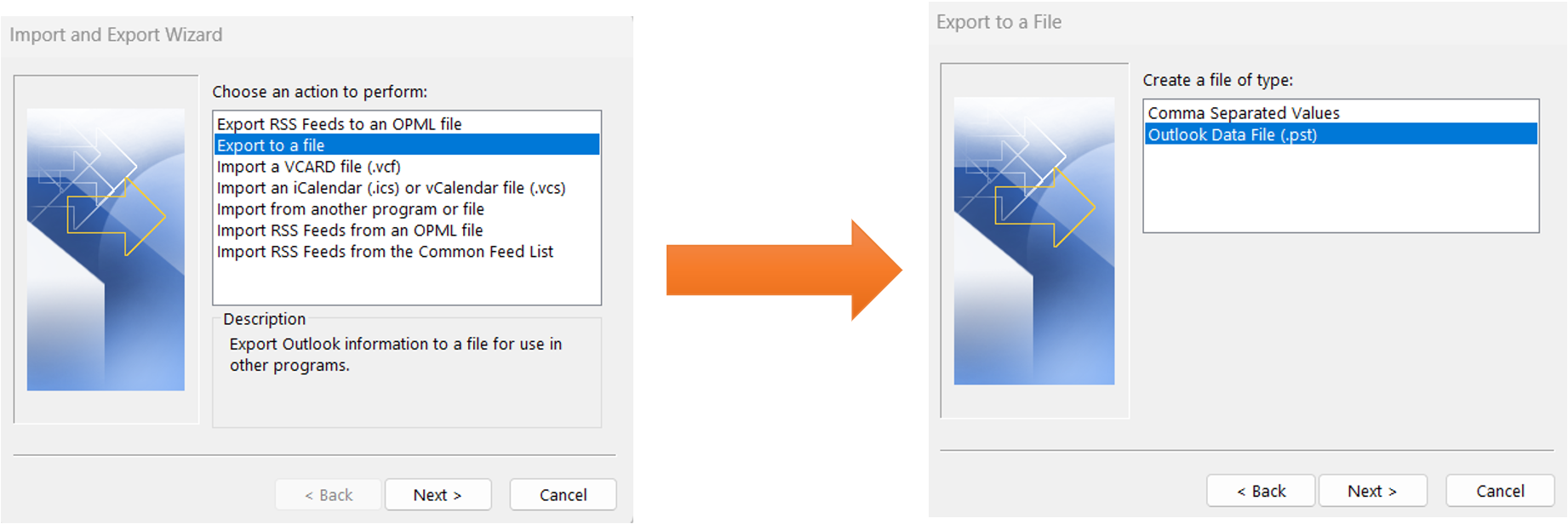
5. Wählen Sie den Kalender, den Sie exportieren möchten: Stellen Sie sicher, dass Sie den richtigen auswählen, wenn Sie mehrere Kalender in Ihrem Outlook-Konto haben.
6. Speichern Sie die exportierte Datei: Wählen Sie einen Speicherort für die exportierte Datei und geben Sie ihr einen Namen. Diese .pst-Datei enthält die Daten aus Outlook-Kalender A, die Sie in Outlook-Kalender B importieren möchten.
Sobald Sie die Datei gespeichert haben:
7. Öffnen Sie das zweite Outlook-Konto wo sich Kalender B befindet.
8. Suchen Sie die Option Import/Export: Gehen Sie zu 'Datei' > 'Öffnen & Exportieren' > 'Import/Export'.
9. Wählen Sie 'Import aus einem anderen Programm oder einer Datei' > 'Outlook Datendatei (.pst)'.
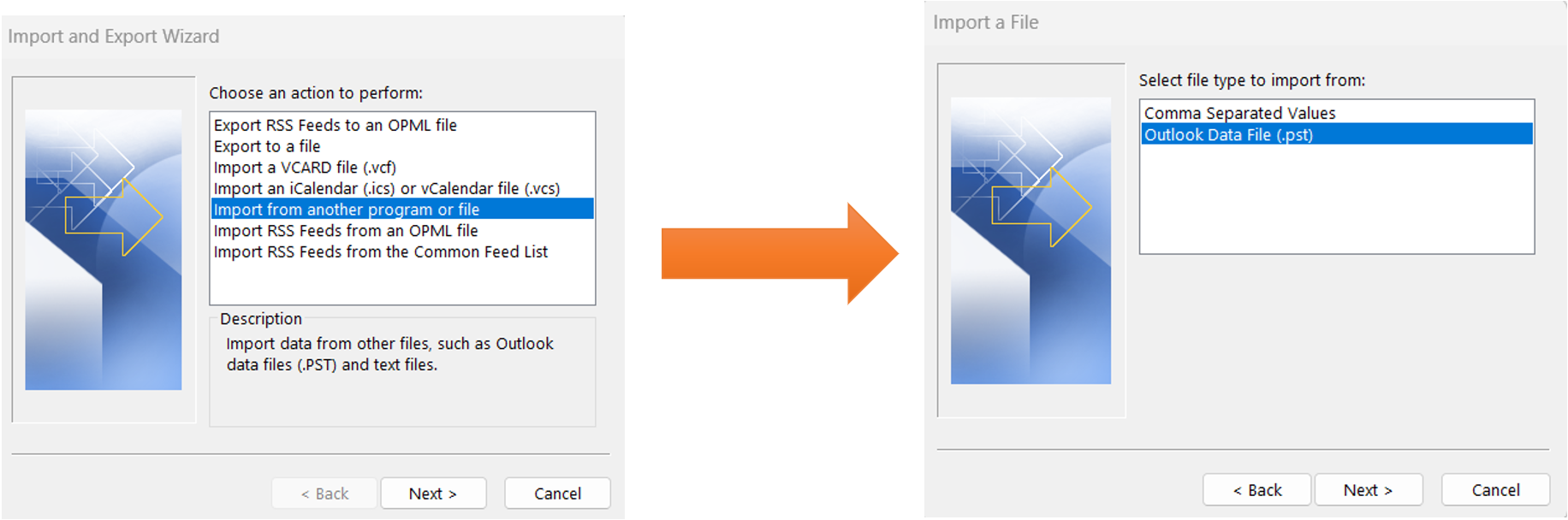
10. Suchen Sie die exportierte Datei: Suchen Sie den Ort, an dem Sie die exportierte Kalenderdatei gespeichert haben, und wählen Sie ihn aus.
11. Kalender auswählen: Wählen Sie den Kalender, in den Sie die Ereignisse importieren möchten. Vergewissern Sie sich auch hier, dass Sie den richtigen Kalender im Outlook-Konto B auswählen.
12. Beenden Sie den Import: Befolgen Sie alle weiteren Aufforderungen und schließen Sie den Importvorgang ab.
Die Kalendereinträge aus Kalender A sollten nun in Kalender B repliziert werden. Obwohl dieser Ansatz zunächst vielversprechend erscheint, ist er jedoch ist immer noch ein manueller Synchronisationsprozess. Sobald Sie Ihre Kalenderdaten einmal exportiert und importiert haben, wird nichts mehr automatisch hinzugefügt, aktualisiert oder gelöscht. Sie müssten dieses Tutorial noch einmal wiederholen, um die aktuellen Informationen in Ihrem Kalender anzuzeigenwas immer noch keine optimale Lösung wäre.
Beachten Sie bitte auch, dass diese Schritte je nach der von Ihnen verwendeten Version von Outlook und den von Ihrem Unternehmen festgelegten Richtlinien für Geschäftskonten leicht variieren können.
Überwinden Sie Öffnungs- und Exportbeschränkungen mit einer Lösung von Drittanbietern
Obwohl die Funktion "Öffnen & Exportieren" in Outlook einen kleinen Fortschritt gegenüber der manuellen Synchronisierung darstellt, bleibt sie weiterhin hinter der Effizienz und Zuverlässigkeit zurück, die von Unternehmen benötigt wird, die Fachleute mit umfangreichen Kalendersynchronisierungsanforderungen beschäftigen. Wie wir soeben erläutert haben, erfordert diese Funktion nach wie vor eine häufige manuelle Synchronisierung, was ein sich wiederholender zeitaufwändiger Prozess ist, und bietet nur begrenzte Anpassungsmöglichkeiten.
In Anbetracht dessen sollten Unternehmen, die robuste und skalierbare Optionen suchen, Lösungen von Drittanbietern und deren Vorteile prüfen, die wahrscheinlich weit über die nativen Funktionen von Outlook hinausgehen. CB Exchange Server Sync von Connecting Software ist ein vielseitiges Werkzeug, das sich in einer Vielzahl von Branchen durchgesetzt hat, darunter Bankwesenden öffentlichen Sektor und Französische Immobiliennachdem er für folgende Leistungen ausgezeichnet wurde "10 von 10" Kalendermerkmale:
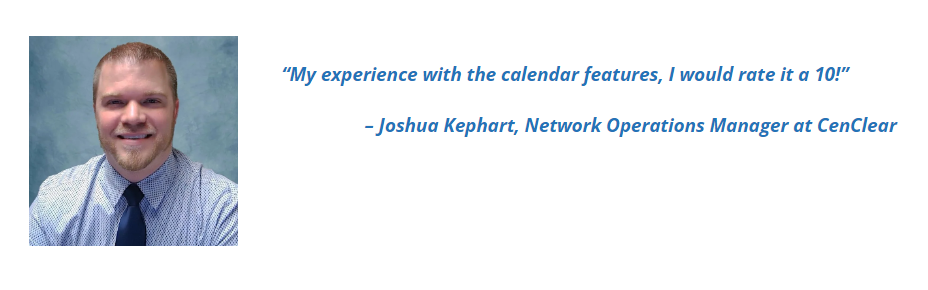
CB Exchange Server Sync: Die beste Option für die Synchronisierung mehrerer Outlook-Kalender
Die Synchronisierung auf Serverebene ist für Unternehmen und Organisationen von großem Vorteil, da es in diesen Umgebungen oft mehrere Konten gibt und die Synchronisierung nicht davon abhängt, ob bestimmte Geräte eingeschaltet sind. Sie bietet eine zentrale und effiziente Möglichkeit der Datenverwaltung, da Änderungen auf einem Gerät automatisch an alle angeschlossenen Geräte und zugehörigen Konten weitergegeben werden, wodurch ein konsistenter und aktueller Datensatz im gesamten Unternehmen gewährleistet wird.
Aus diesem Grund wurde CB Exchange Server Sync nicht nur wegen seiner Robustheit, Benutzerfreundlichkeit und Flexibilität entwickelt, sondern auch, um die automatische Synchronisation mehrerer Exchange-Konten zu unterstützen, unabhängig davon, ob sie sich auf demselben Exchange-Server oder auf verschiedenen Exchange-Servern befinden. Es bietet folgende Funktionen:
- Synchronisierung in Echtzeit: CB Exchange Server Sync sorgt dafür, dass Ihre Kalender immer auf dem neuesten Stand sind und Änderungen in allen an der Synchronisierung beteiligten Konten berücksichtigt werden.
- Bidirektionale und eindirektionale Synchronisierungsoptionen: Der Dienst bietet sowohl bidirektionale als auch eindirektionale Synchronisierung. Diese Flexibilität ermöglicht einen maßgeschneiderten Ansatz für den Datenfluss und stellt sicher, dass Informationen je nach Bedarf geteilt oder isoliert werden können, was ideal für die Verwaltung verschiedener Ebenen des Datenzugriffs und des Datenschutzes ist.
- Anpassbare Synchronisierung: Die Benutzer erhalten eine detaillierte Kontrolle über ihre Synchronisierungseinstellungen. Diese Funktion ermöglicht die Auswahl von bestimmten Kalendern, Ordnern, E-Mails, Notizen, Kontakten und anderen zu synchronisierenden Objekten, die den spezifischen Bedürfnissen und Vorlieben der Benutzer entsprechen.
- Unterstützt mehrere E-Mail-Konten: Das CB Exchange Server Sync erweitert seine Funktionen um die Synchronisierung von Gmail/Google Workspace (früher G Suite) und Outlook/Exchange-Elementen, einschließlich kalenderfür eine nahtlose Integration und Koordination über Plattformen hinweg. Dies wird erreicht durch die Verwendung von CB Exchange Server Sync for Gmail and Google Workspace, eine Iteration von CB Exchange Server Sync.
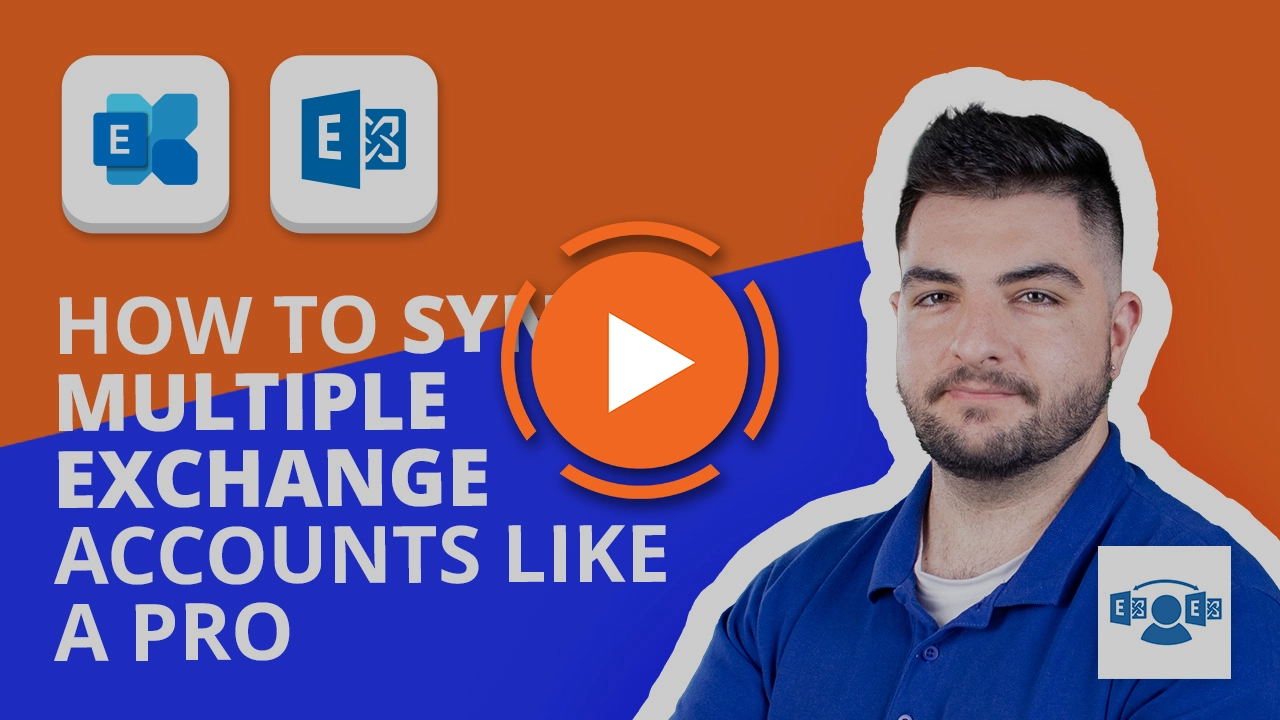
Sie finden sie auf AppSource
Letzte Aktualisierung 🚀: CB Exchange Server Sync und CB Exchange Server Sync for Gmail and Google Workspace sind jetzt über Microsoft AppSource erhältlich. Dies bedeutet, dass Benutzer mühelos die Leistung von CB Exchange Server Sync für die effektive Synchronisierung von Kalendern direkt von dieser bewährten Microsoft-Plattform aus entdecken und nutzen können.
Um eine kostenlose Testversion zu erhalten oder um Ihre Fragen zu klären, müssen Sie nur Folgendes tun Nehmen Sie Kontakt mit uns auf und wir werden uns so schnell wie möglich bei Ihnen melden!
Über den Autor
Durch Diogo Gouveia
"Nach Abschluss meines Studiums im Vereinigten Königreich habe ich mich dem Marketing-Team von Connecting Software angeschlossen, um Inhalte über Software-Integration und eine Vielzahl anderer IT-Themen zu erstellen. Wenn Sie irgendwelche Beobachtungen oder Vorschläge haben, melden Sie sich bitte."